4.2.1 功能区
功能区是位于Office应用程序窗口顶部的矩形区域,如图4-4所示。

图4-4 Word 2010功能区
功能区中显示的命令会根据应用程序窗口宽度进行自动调整。当窗口变窄时,有些内容会显示为菜单按钮。当窗口变得很小时,功能区会自动隐藏,窗口增大时,功能区将自动恢复显示。将窗口最大化可使功能区中的命令得到最好的呈现,以方便用户使用。
单击功能区右上角的【 最小化功能区】按钮,或双击任意一个选项卡标签,可以将功能区最小化,以获得更大的文档显示空间。再次单击相同位置的【
最小化功能区】按钮,或双击任意一个选项卡标签,可以将功能区最小化,以获得更大的文档显示空间。再次单击相同位置的【 展开功能区】按钮,可使功能区展开到默认状态。
展开功能区】按钮,可使功能区展开到默认状态。
功能区中的选项卡并不是固定不变的。例如,当用户基于“书法字帖”模板创建一个“书法字帖”文档时,功能区将显示【书法】选项卡;若系统中安装了附有Office加载项的软件,功能区中将显示【加载项】选项卡。
1.选项卡
功能区由选项卡组成,默认情况下,Word 2010的功能区包含【文件】、【开始】、【插入】、【页面布局】、【引用】、【邮件】、【审阅】和【视图】等八个选项卡。其中【文件】选项卡用来打开后台视图,其他选项卡包含常用的编辑和排版命令。
在Office应用程序的功能区中,选项卡中的命令有不同的式样和使用方法,熟练掌握它们的使用方法,能更高效地完成工作。常用的命令式样及其使用方法有以下几种:
1)普通按钮
单击普通按钮将执行按钮所代表的命令。
例如,单击【开始】选项卡【字体】组中的【 增大字体】将增大所选择的文字的字号,单击该组中的【
增大字体】将增大所选择的文字的字号,单击该组中的【 清除格式】将清除所选择内容的格式设置。
清除格式】将清除所选择内容的格式设置。
2)可选按钮
可选按钮通过按钮是否被选中来表示一种状态。
例如,【开始】选项卡【字体】组中的【 加粗】按钮有两种状态:未选择【
加粗】按钮有两种状态:未选择【 】、已选择【
】、已选择【 】。该按钮是否被选择,表示所选择的文字是否为“加粗”字形。单击该按钮可将其置为选择状态,所选择文字被加粗。若按钮已处于选择状态,单击可取消其选择状态。
】。该按钮是否被选择,表示所选择的文字是否为“加粗”字形。单击该按钮可将其置为选择状态,所选择文字被加粗。若按钮已处于选择状态,单击可取消其选择状态。
3)菜单按钮
单击菜单按钮将出现一个下拉菜单。
例如,单击【开始】选项卡【字体】组中的【 文本效果】将得到如图4-5所示的下拉菜单,文本效果设置的相关命令均在该菜单中。
文本效果】将得到如图4-5所示的下拉菜单,文本效果设置的相关命令均在该菜单中。
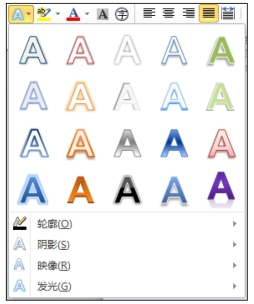
图4-5 文本效果菜单
另外,还有一种特殊的带菜单按钮,是普通按钮与菜单按钮的组合。例如,当鼠标指向【开始】选项卡【字体】组中的【![]() 字体颜色】时,按钮显示为左右两个部分,单击按钮左边,按钮图标所显示的颜色(红色)将应用于所选择文字,单击右侧的下拉箭头将出现下拉菜单,用户可在菜单中选择其他颜色。需要注意,当用户选择了其他字体颜色,该按钮左侧的图标下方的颜色也会更改成用户所选择的颜色,下次单击该按钮左侧部分时,将应用上次使用过的颜色。
字体颜色】时,按钮显示为左右两个部分,单击按钮左边,按钮图标所显示的颜色(红色)将应用于所选择文字,单击右侧的下拉箭头将出现下拉菜单,用户可在菜单中选择其他颜色。需要注意,当用户选择了其他字体颜色,该按钮左侧的图标下方的颜色也会更改成用户所选择的颜色,下次单击该按钮左侧部分时,将应用上次使用过的颜色。
4)编辑框
用户可在选项卡中的编辑框中输入相关内容。若编辑框提供下拉箭头(如【开始】选项卡【字体】组中的【字体】和【字号】),单击箭头将出现下拉列表,用户可选择列表中的项目完成相关设置;若编辑框提供微调按钮(如【页面布局】选项卡【段落】组中的【缩进】和【间距】),用户可单击微调按钮完成输入。
5)库
选项卡中的“库”将多个预置方案提供给用户选择。图4-6所示为Word 2010中的快速样式库,单击库右侧的【 向上】、【
向上】、【 向下】箭头按钮可查看库的其他行,单击【
向下】箭头按钮可查看库的其他行,单击【 其他】可展开库,展开后的快速样式库如图4-7所示。
其他】可展开库,展开后的快速样式库如图4-7所示。
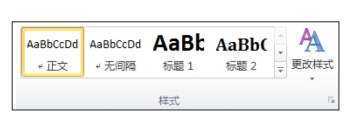
图4-6 Word 2010中的快速样式库
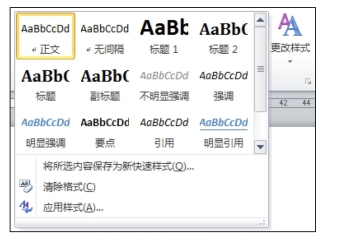
图4- 7展开的快速样式库
6)对话框启动器
在选项卡中,有些组的右下角有一个【 】图标,称为对话框启动器。单击对话框启动器可打开与该组相关的对话框,以进行更详细的设置。
】图标,称为对话框启动器。单击对话框启动器可打开与该组相关的对话框,以进行更详细的设置。
例如,单击【开始】选项卡【字体】组的【 对话框启动器】,可打开“字体”对话框,以设置双删除线、着重号等未在功能区显示的字体选项。
对话框启动器】,可打开“字体”对话框,以设置双删除线、着重号等未在功能区显示的字体选项。
2.工具选项卡
当用户选择表格、图片、图表等对象,或处于页眉和页脚编辑状态时,Office会自动显示与当前任务相关的工具选项卡(或上下文选项卡)。当取消对象选择,或退出特殊区域的编辑状态时,相关的工具选项卡将自动隐藏。
如图4-8所示,文档中所选择的对象为图片,且该图片位于表格中,所以功能区分别出现了【图片工具:格式】、【表格工具:设计】和【表格工具:布局】三个工具选项卡。
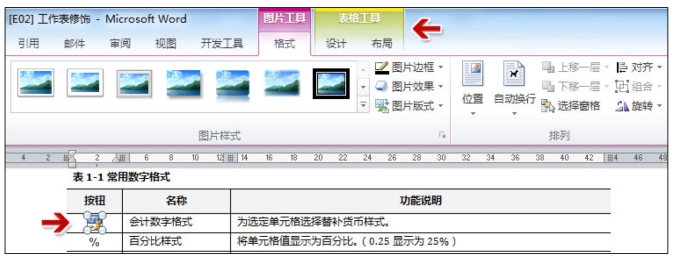
图4-8 工具选项卡
3.后台视图
单击功能区【文件】选项卡可查看后台视图,如图4-9所示。
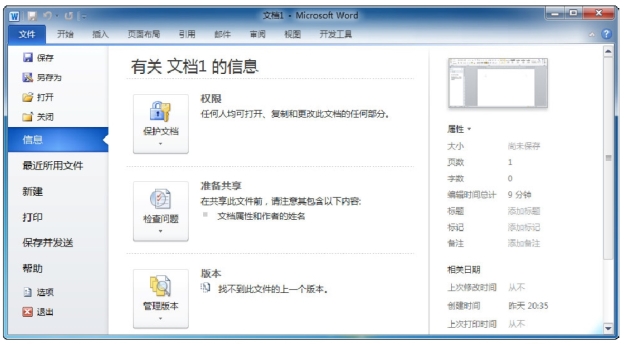
图4-9 Word 2010后台视图
在后台视图中可以管理文档和有关文档的相关数据,包括创建、保存和发送文档,在【信息】选项卡中查看文档信息及检查文档中是否包含隐藏的元数据或个人信息,在【打印】选项卡中预览和打印文档等。也可以在后台视图中单击【选项】对Word选项进行设置。
若要从后台视图返回到文档,可再单击【文件】选项卡,或者按键盘上的【Esc】键。
4.自定义功能区
Office 2010允许通过创建自定义选项卡和自定义组来包含用户常用的命令。可以通过以下方法打开“自定义功能区”设置界面。
方法一:单击【文件】选项卡,在后台视图中单击【选项】,在打开的“Word选项”对话框左侧选项组中单击“自定义功能区”。
方法二:右击功能区,在出现的快捷菜单中单击【自定义功能区...】。
打开的“自定义功能区”设置界面如图4-10所示。在“自定义功能区”界面中,可对功能区进行下列自定义操作。
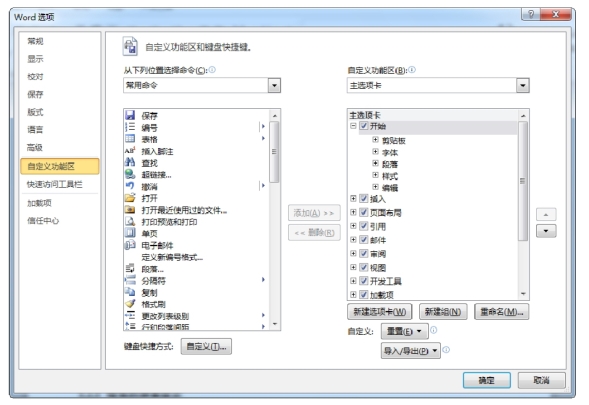
图4-10 自定义功能区
1)自定义选项卡和组
单击对话框右侧“自定义功能区”列表下方的【新建选项卡】和【新建组】按钮来创建自定义“选项卡”和“组”,或单击【重命名...】来更改“自定义功能区”列表中所选择的项目的名称。
若要删除自定义选项卡或组,在“自定义功能区”列表中右击待删除项目,然后在出现的快捷菜单中单击【删除】即可。
若要改变选项卡、组或命令的位置,可在“自定义功能区”列表中选择待移动项目,再单击列表右边的【 上移】或【
上移】或【 下移】按钮。
下移】按钮。
2)编辑自定义组中的命令
可以向自定义组添加命令,或删除自定义组中的命令。内置的默认选项卡和组上的命令在列表中显示为不可用或灰色状态,用户不能更改。
通过以下步骤可以向自定义组中添加命令:
(1)在对话框右侧“自定义功能区”列表中选择待添加命令的自定义组。
(2)在对话框左侧“从下列位置选择命令”列表中选择需要添加的命令。
(3)单击两个列表之间的【添加>>】按钮。
通过以下步骤可以删除自定义组中的命令:
(1)在对话框右侧“自定义功能区”列表中选择自定义组中待添加的命令。
(2)单击两个列表之间的【<<删除】按钮。
3)重置默认设置
若要将功能区恢复到默认状态,可单击【重置】按钮,并在下拉菜单中单击【重置所选功能区选项卡】恢复所选择选项卡的默认设置,或单击【重置所有自定义项】恢复所有默认设置。
4)导入或导出自定义设置
单击【导入/导出】按钮,在下拉菜单中单击【导出所有自定义设置】即可将自定义设置导出到文件,单击【导入自定义文件】即可将之前保存的自定义设置导入。
